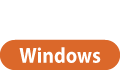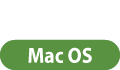PC-faksien lähettäminen
Tässä jaksossa kerrotaan perustoiminnot PC-faksien lähettämiseksi tietokoneesta.
1
Avaa asiakirja ja tulostusikkuna.
2
Valitse laite ja valitse sitten [Tulosta] tai [OK].
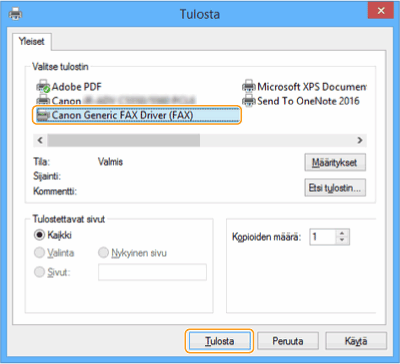
3
Valitse [Anna kohde] -välilehti ja määritä käytettävä yhteystapa ja faksinumero.
[* Liikennöintitila]: Varmista, että [G3] on valittu.
[* Faksinumero/URI]: Varmista, että [Faksinumero] on valittu.
[* Faksinumero]: Lisää faksinumero.
Jos sinun on määritettävä ulkoisen linjan valintanumero, valitse [Yksityiskohtaiset asetukset]  [Lisää G3-/IP-faksinumeroon ulkoisen soiton etuliite] ja lisää faksinumero [G3]-tekstiruutuun.
[Lisää G3-/IP-faksinumeroon ulkoisen soiton etuliite] ja lisää faksinumero [G3]-tekstiruutuun.
 [Lisää G3-/IP-faksinumeroon ulkoisen soiton etuliite] ja lisää faksinumero [G3]-tekstiruutuun.
[Lisää G3-/IP-faksinumeroon ulkoisen soiton etuliite] ja lisää faksinumero [G3]-tekstiruutuun. 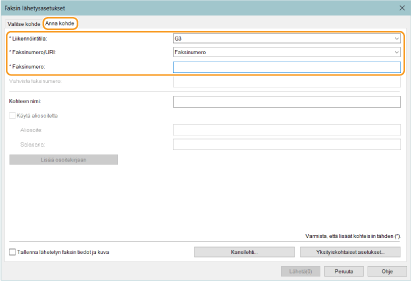

Jos [Vahvista faksinumero/URI kohdetta määritettäessä] on määritetty [Suojausasetukset]-valintaikkunassa, lisää määritetty faksinumero [Vahvista faksinumero] -kohtaan. Tietoja, katso faksiajurin ohje.
4
Valitse [Lähetä].
Lähetys alkaa.
Peruuta lähetys kaksoisnapsauttamalla tulostimen kuvaketta työpöydän tehtäväpalkissa, valitsemalla peruutettava tiedosto ja valitsemalla sitten [Document]  [Cancel]
[Cancel]  [Kyllä]. Jos kuvake ei ole näkyvissä, peruutuksen voi tehdä laitteen käyttöpaneelista. Lähetettyjen ja vastaanotettujen asiakirjojen tilan ja lokin tarkistaminen
[Kyllä]. Jos kuvake ei ole näkyvissä, peruutuksen voi tehdä laitteen käyttöpaneelista. Lähetettyjen ja vastaanotettujen asiakirjojen tilan ja lokin tarkistaminen
 [Cancel]
[Cancel]  [Kyllä]. Jos kuvake ei ole näkyvissä, peruutuksen voi tehdä laitteen käyttöpaneelista. Lähetettyjen ja vastaanotettujen asiakirjojen tilan ja lokin tarkistaminen
[Kyllä]. Jos kuvake ei ole näkyvissä, peruutuksen voi tehdä laitteen käyttöpaneelista. Lähetettyjen ja vastaanotettujen asiakirjojen tilan ja lokin tarkistaminen

|
Kun Osastokoodin ja salasanan tai käyttäjänimen ja salasanan syöttöikkuna on näytössäSyötä osastokoodi ja salasana tai käyttäjänimi ja salasana.
|
1
Avaa asiakirja ja tulostusikkuna.
2
Valitse laite ja valitse [Show Details].
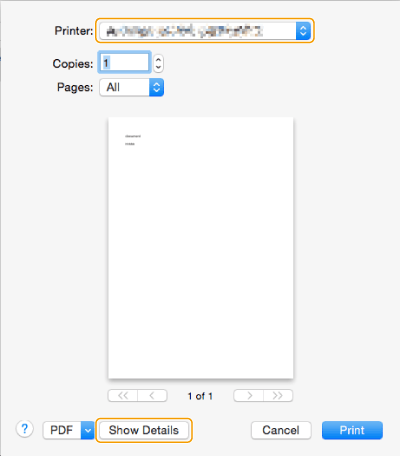
3
Valitse [General Settings].
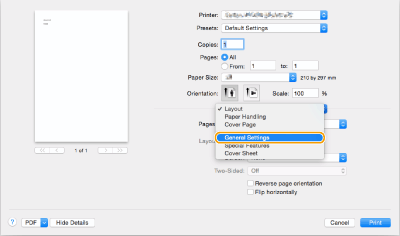
4
Valitse [Add Destination].
5
Kirjoita vastaanottajan nimi kohtaan [Destination Name] ja faksinumero kohtaan [Fax Number]. Valitse sitten [Add]  [Cancel].
[Cancel].
 [Cancel].
[Cancel].Jos sinun on määritettävä ulkoisen linjan valintanumero, valitse [Outside Dialing Prefix]  [Settings] [Special Features]-ikkunassa ja lisää sitten numero.
[Settings] [Special Features]-ikkunassa ja lisää sitten numero.
 [Settings] [Special Features]-ikkunassa ja lisää sitten numero.
[Settings] [Special Features]-ikkunassa ja lisää sitten numero.6
Valitse [Print].
Lähetys alkaa.
Peruuta lähetys napsauttamalla tulostimen kuvaketta Dockissa, valitse peruutettava tiedosto  valitse [Delete] tai
valitse [Delete] tai  . Jos kuvake ei ole näkyvissä, peruutuksen voi tehdä laitteen käyttöpaneelista. Lähetettyjen ja vastaanotettujen asiakirjojen tilan ja lokin tarkistaminen
. Jos kuvake ei ole näkyvissä, peruutuksen voi tehdä laitteen käyttöpaneelista. Lähetettyjen ja vastaanotettujen asiakirjojen tilan ja lokin tarkistaminen
 valitse [Delete] tai
valitse [Delete] tai  . Jos kuvake ei ole näkyvissä, peruutuksen voi tehdä laitteen käyttöpaneelista. Lähetettyjen ja vastaanotettujen asiakirjojen tilan ja lokin tarkistaminen
. Jos kuvake ei ole näkyvissä, peruutuksen voi tehdä laitteen käyttöpaneelista. Lähetettyjen ja vastaanotettujen asiakirjojen tilan ja lokin tarkistaminen

|
Kun osastokoodin ja salasanan syöttöikkuna on näkyvissäSyötä osastokoodi ja salasana.
|